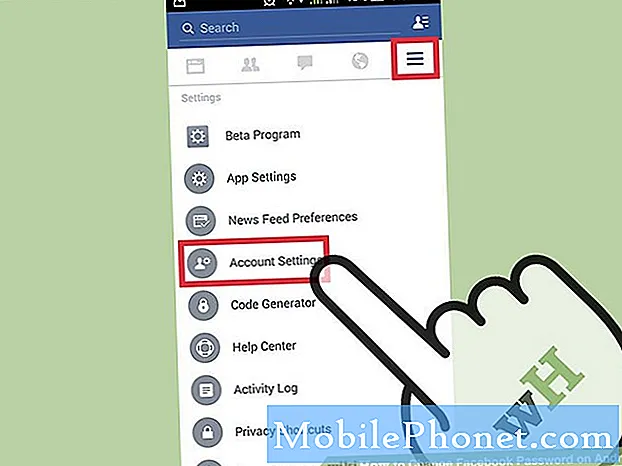Obsah
Aktualizace softwaru ne vždy přinášejí dobré nabídky. Ve skutečnosti mohou po instalaci nové aktualizace v telefonu nastat různé problémy. Většina problémů s transpirací jsou drobné závady, které lze napravit pomocí obecných řešení, zatímco jiné jsou příliš složité, což často vyžaduje pokročilejší opravy. Jedním z problémů po aktualizaci, které trápí mnoho uživatelů telefonů Android, je chyba nabíjení. K tomu může dojít na jakémkoli zařízení, včetně nového Samsung Galaxy S9 Plus. Čtěte dále a zjistěte, co dělat, pokud se váš Samsung S9 Plus nabíjí velmi pomalu po instalaci nejnovější aktualizace softwaru. Kdykoli budete potřebovat více vstupů, můžete se podívat na doporučená řešení a potenciální řešení, která jsem zmapoval níže.
Než půjdete dále, pokud jste našli tento příspěvek, protože jste se pokoušeli najít řešení svého problému, zkuste navštívit naši stránku pro řešení potíží Galaxy S9 Plus, protože jsme již řešili většinu běžně hlášených problémů s telefonem. Již jsme poskytli řešení některých problémů nahlášených našimi čtenáři, zkuste proto najít problémy podobné těm vašim a použijte řešení, která jsme navrhli. Pokud pro vás nefungují a pokud potřebujete další pomoc, vyplňte náš dotazník o problémech se systémem Android a stiskněte Odeslat.
Jak vyřešit problém s Galaxy S9 Plus, který se nabíjí velmi pomalu
Než začnete řešit systémové chyby ve vašem zařízení, zkontrolujte, zda nejsou nainstalovány všechny nevyřízené aktualizace aplikací. Když se implementuje nová aktualizace firmwaru, vývojáři aplikací obvykle zavedou nezbytné aktualizace, aby jejich aplikace zůstala kompatibilní s nejnovější platformou Android spuštěnou v telefonu. Aplikace, které jsou již zastaralé, mohou mít tendenci se chovat nesprávně a způsobit další problémy. Pokud jsou všechny vaše aplikace aktualizovány, ale váš Samsung S9 Plus se stále nabíjí velmi pomalu, můžete nyní pokračovat a začít provádět tato řešení.
První řešení: Restartujte telefon (měkký reset).
Měkký reset může být vše, co potřebujete k nápravě aktualizační závady, která mohla způsobit, že nabíjecí systém bude nepoctivý nebo nebude fungovat podle očekávání. Pokud v telefonu stále zbývá dostatek energie, zkuste restartovat zařízení nebo provést měkký reset pomocí těchto kroků:
- Stiskněte a podržte Tlačítko napájení.
- Klepněte na možnost Vypnout.
- Klepněte na Vypnout znovu potvrďte.
- Po přibližně 30 sekundách stiskněte a podržte tlačítko Tlačítko napájení znovu, dokud se telefon nespustí.
Alternativně můžete provést měkký reset pomocí hardwarových kláves s těmito kroky:
- Stiskněte a podržte Napájení a Tlačítka pro snížení hlasitosti současně po dobu až 45 sekund.
- Uvolněte obě tlačítka, když Logo Samsung objeví se.
Obě tyto metody restartu fungují stejně, aniž by to ovlivnilo vaše data a osobní informace uložené ve vnitřní paměti telefonu.
Druhé řešení: Vynutí ukončení všech aplikací na pozadí.
Některé aplikace mohou být nepoctivé, když je nainstalována nová aktualizace a aplikace na pozadí nejsou výjimkou. Udržování více aplikací spuštěných na pozadí je také jednou z příčin rychlého vybití baterie, zejména pokud některá z těchto aplikací po instalaci nové aktualizace selhává nebo je poškozena. Chcete-li to vyloučit z možných spouštěčů, vynuťte zavření všech aplikací na pozadí a zkuste telefon znovu nabít bez těchto aplikací. Postupujete takto:
- Stiskněte a podržte ikonu Klíč posledních aplikací v levém dolním rohu telefonu.
- Chcete-li aplikaci zavřít jednotlivě, přejeďte prstem doprava.
- Nebo klepněte na ikonu X ikona.
- Pokud na pozadí běží více aplikací, klepněte na ikonu Zavřít vše místo toho. Tímto způsobem ukončíte všechny aplikace na pozadí najednou.
Třetí řešení: Obnovte všechna nastavení na Samsung S9 Plus.
Aktualizace softwaru, zejména hlavní verze firmwaru, mohou mít tendenci přepsat vaše nastavení, a když k tomu dojde, existuje tendence k chybám. Váš telefon možná nastavil velkou spotřebu energie, aby se vám mohlo zdát, že se vaše zařízení nabíjí velmi pomalu, ale ve skutečnosti je v systému něco, co způsobuje rychlé vybíjení baterie. Abyste se ujistili, že to není viník, může vám pomoci provést resetování všech nastavení. Postup je následující:
- Přejetím prstem nahoru na prázdné místo z domovské obrazovky otevřete Aplikace podnos.
- Klepněte na Nastavení.
- Klepněte na Obecné vedení.
- Klepněte na Resetovat.
- Vyberte možnost Resetovat nastavení.
- Klepněte na Resetovat nastavení pokračovat.
- Pokud se zobrazí výzva, zadejte pověření zařízení jako KOLÍK nebo Heslo.
- Poté klepněte na Resetovat nastavení znovu potvrďte reset.
Po dokončení resetování se telefon restartuje. Pokud se to ale neděje, spusťte zařízení ručně restartováním. Postupujte podle výše uvedených kroků a proveďte měkký reset zařízení Samsung S9 Plus.
Čtvrté řešení: Vymažte oddíl mezipaměti na Samsung S9 Plus.
Dalším možným řešením problémů s nabíjením, které se připisují chybným aktualizacím, je vymazání oddílu mezipaměti. Pokud po instalaci nové aktualizace dojde k poškození dočasných souborů (mezipaměti), jejich vymazání problém s největší pravděpodobností vyřeší. Postup je následující:
- Vypněte telefon.
- Když je zařízení vypnuté, stiskněte a podržte ikonu Zvýšit hlasitost, Bixby (Home), a Tlačítka napájení současně na několik sekund.
- Když Logo Android , uvolněte všechna tři tlačítka.
- Po několika sekundách byste měli vidět Instalace aktualizace systému zpráva na obrazovce a poté zotavení systému Android nabídka se zobrazí další.
- Z zotavení systému Android v nabídce, přejděte na možnosti pomocí kteréhokoli z nich Zvýšit hlasitost nebo Dolů a potvrďte výběr pomocí Napájení knoflík.
- zmáčkni Tlačítko snížení hlasitosti několikrát zvýrazněte vymazat oddíl mezipaměti z daných možností.
- Poté stiskněte Tlačítko napájení pro potvrzení výběru.
- zmáčkni Tlačítko snížení hlasitosti zvýraznit Ano poté stiskněte Tlačítko napájení potvrdit.
- Počkejte, až bude váš telefon vymazán z mezipaměti, a až bude vše hotové, Možnost i nyní restartovat systémje zvýrazněno.
- Nakonec stiskněte Tlačítko napájení restartujte zařízení.
Na rozdíl od hlavního resetování nebo obnovení továrních dat vymazáním oddílu mezipaměti neodstraníte žádné své osobní údaje ani přizpůsobená nastavení zařízení.
Páté řešení: Obnovení továrních dat / hlavní reset vašeho Samsung S9 Plus.
Pokud vymazání oddílu mezipaměti nepomůže, můžete se nyní uchýlit k hlavnímu obnovení nebo obnovení továrních dat. Tím vymažete vše ze zařízení, včetně vašich osobních údajů, spolu s jakýmikoli chybami a malwarem, které by mohly zničit nabíjecí systém a způsobit problém s pomalým nabíjením v telefonu. Pokud chcete pokračovat, nezapomeňte zálohovat všechna důležitá data. A když je vše nastaveno, proveďte následující kroky, abyste mohli svůj Samsung S9 Plus resetovat pomocí nabídky nastavení:
- Otevři Aplikace podnos.
- Poté klepněte na Nastavení.
- Klepněte na Obecné vedení.
- Klepněte na Resetovat.
- Vybrat Obnovení továrních dat volba.
- Přejděte dolů do dolní části obrazovky a potom klepněte na možnost RESET-> pak SMAZAT VŠECHNY.
- Klepněte na možnost POTVRDIT hlavní reset.
- Pokud se zobrazí výzva, zadejte své přihlašovací údaje pro odemknutí obrazovky nebo ověření účtu Samsung.
Po resetování zkuste zařízení znovu nabít a zkontrolujte, zda je nyní schopné nabíjet očekávaným tempem.
Jiné možnosti
Pokud všechny předchozí metody nedokázaly nabídnout dokonalé řešení a váš Samsung Galaxy S9 Plus se stále nabíjí velmi pomalu, nahlaste problém svému operátorovi nebo podpoře Samsung, aby jej označili mezi další problémy po aktualizaci, které budou řešeny v příštím Aktualizace.
Případně můžete nechat svůj telefon diagnostikovat technikem společnosti Samsung v servisním středisku kvůli možným známkám poškození hardwaru. Vezměte také nabíječku s sebou, aby technik mohl nabíječku také posoudit. Je možné, že máte vadnou nabíječku, a proto nedokáže poskytnout správné množství energie k nabití vašeho zařízení tak rychle, jak by mělo.
spojit se s námi
Jsme vždy otevřeni vašim problémům, dotazům a návrhům, takže nás můžete kontaktovat vyplněním tohoto formuláře. Toto je bezplatná služba, kterou nabízíme, a nebudeme vám za ni účtovat ani cent. Mějte však na paměti, že každý den dostáváme stovky e-mailů a je nemožné, abychom na každý z nich odpověděli. Ale buďte si jisti, že čteme každou zprávu, kterou dostáváme. Pro ty, kterým jsme pomohli, prosím, šířte informace sdílením našich příspěvků se svými přáteli nebo jednoduše lajkněte naši stránku na Facebooku a Google+ nebo nás sledujte na Twitteru.
Příspěvky, které by vás také mohly zajímat:
- Co dělat se Samsung Galaxy S9 Plus, který úplně zemřel a nezapnul se (snadné kroky)
- Vyřešená chyba zjištěná vlhkostí Samsung Galaxy S9 + po kontaktu s vodou
- Jak opravit Samsung Galaxy S9 Plus, který se náhodně restartuje (snadné kroky)
- Jak opravit Samsung Galaxy S9 Plus, který se nabíjí velmi pomalu (snadné kroky)
- Jak rozmrazit zmrazený Samsung Galaxy S9 Plus, který již nereaguje (snadné kroky)
- Co dělat, pokud váš počítač Samsung Galaxy S9 Plus nerozpozná? [Průvodce řešením problémů]
- Jak opravit Samsung Galaxy S9 Plus, který stále mrzne a zaostává (snadné kroky)